Память на диске это
Обновлено: 07.07.2024
Мы плавно подошли к очень важной части операционных систем. В ближайшей паре тройке выпусков рассмотрим дисковую подсистему. Вопрос довольно объемный, но сложного в нем ничего нет. При этом работа дисковой подсистемы очень тесно связана с быстродействием программ. Поэтому понимать многие причинно-следственные связи хорошим программистам просто необходимо. В этом вопросе спрятаться за стенкой абстракции уж точно не получится.
Исторический экскурс
Начнем с небольшого исторического экскурса. Длительное время компьютеры обходились без так называемой дисковой памяти . Роль долговременного хранилища программ и данных исполняли бумажные носители. Сейчас это смотрится странно, но перфорированные картонные карточки или ленты совершенно невооруженному взгляду показывали где единица, а где ноль.
Загрузка информации в оперативную память велась при помощи считывателей перфокарт или перфолент. Минусов хоть отбавляй. Взятые технологии из смежной области техники связи не блистали высокой плотностью записи информации на единицу площади носителя. Износ бумаги и медленная работа считывателей также являлись огромными недостатками.
С использованием магнитных лент ситуация в чем-то изменилась, но суть осталась та же. Загрузка при помощи считывателя, однако физический принцип считывания бита информации от отверстий перешел на считывание направление вектора магнитного поля участка ферромагнетика.
Принцип работы ферромагнитного материала а) до записи информации б) после записи информации (1 - полимерная лента, 2 - намагниченный участок, 3 - ненамагниченный участок) Принцип работы ферромагнитного материала а) до записи информации б) после записи информации (1 - полимерная лента, 2 - намагниченный участок, 3 - ненамагниченный участок)Это материал с магнитными свойствами в виде порошка, нанесенного на ленту. При воздействии магнитного поля частицы магнитного вещества ориентируются вдоль линий магнитного поля и остаются потом в этом состоянии после окончания воздействия. Самое главное улучшение в этом это возможность уменьшения площади участка, несущего бит информации. Остался один недостаток это сложности быстрого обращения к информации, лежащей в произвольном месте. Чтобы считать с середины ленты нужно потратить время на ее перемотку.
Дисковая память
Теперь собственно мы подошли к первому воплощению устройства дисковой памяти. В качестве материала с высокой плотностью хранения бит используется все тот же ферромагнетик, но конструкция устройства хранения очень сильно изменилась.
Намагниченные участки на дорожке дискеты под микроскопом Намагниченные участки на дорожке дискеты под микроскопомЭто один или стопка вращающихся дисков, на которые нанесен ферромагнетик. Также присутствуют головки считывания и записи, способные перемещаться по радиусу дисков. Теперь в одном устройстве соединились все лучшие качества. Уменьшая размер намагниченной области можно добиваться высокой плотности записи информации, а механизм перемещающихся головок позволяет в короткое время обратиться к произвольным данным в любом месте устройства хранения. Диски и считывающие головки приводились в движение шаговыми двигателями и размер этих шагов определил многие характеристики этих устройств.
Первым делом, на самом низком уровне понимания существовали такие понятия как головка, цилиндр и сектор. Головка это номер считывателя на перемещающемся механизме. Цилиндром называется одна из многих окружностей одного радиуса у всех дисков одновременно. Сколько таких окружностей всего, определялось шагом двигателя перемещения головки и размером диска. Минимальной порцией информации для чтения и записи на диск является сектор . С понятием кластера мы разберемся позже. С сектором порция информации связана лишь геометрическими соображениями. Минимальной порцией для чтения и записи является не полная окружность под головкой, а ее часть, ограниченная радиусами, проведенными через равные углы. Вот теперь можно определить сколько информации может быть теоретически записано на носитель.
Количество байт в секторе на одной дорожке умножить на количество секторов в дорожке, умножить на количество цилиндров и умножить на количество головок .
Ни байтом больше.
Интерфейс ATA
Первые дисковые накопители информации имели довольно простой интерфейс доступа к данным. Простой буквально до того, что по линиям связи отдавались импульсы, например как сигналы на перемещение головки к следующему цилиндру. Такие импульсы нужно было вырабатывать либо драйверу устройства, исполняющемуся на процессоре, либо какому-то контроллеру. Это довольно неудобно по многим причинам. Если состав головок, цилиндров и секторов это стандарт, то такая схема будет работать. Но если что-то не как у всех, то как компьютер об этом узнает? Количество секторов изменится и уже не прочесть информацию корректно. Соответственно существовало не так много форматов дискет. Это диски на гибкой основе в пластиковых конвертах.
Но все изменилось, когда гениальный инженерный ум перенес контроллер непосредственно на устройство хранения. Вот это был очередной прорыв.

Он магнитный. Он электрический. Он фотонный. Нет, это не новое супергеройское трио из вселенной Marvel. Речь идёт о хранении наших драгоценных цифровых данных. Нам нужно где-то их хранить, надёжно и стабильно, чтобы мы могли иметь к ним доступ и изменять за мгновение ока. Забудьте о Железном человеке и Торе — мы говорим о жёстких дисках!
Итак, давайте погрузимся в изучении анатомии устройств, которые мы сегодня используем для хранения миллиардов битов данных.
You spin me right round, baby
Механический накопитель на жёстких дисках (hard disk drive, HDD) был стандартом систем хранения для компьютеров по всему миру в течение более 30 лет, но лежащие в его основе технологии намного старше.
Первый коммерческий HDD компания IBM выпустила в 1956 году, его ёмкость составляла аж 3,75 МБ. И в целом, за все эти годы общая структура накопителя не сильно изменилась. В нём по-прежнему есть диски, которые используют для хранения данных намагниченность, и есть устройства для чтения/записи этих данных. Изменился же, и очень сильно, объём данных, который можно на них хранить.
В 1987 году можно было купить HDD на 20 МБ примерно за 350 долларов; сегодня за такие же деньги можно купить 14 ТБ: в 700 000 раз больший объём.
Мы рассмотрим устройство не совсем такого размера, но тоже достойное по современным меркам: 3,5-дюймовый HDD Seagate Barracuda 3 TB, в частности, модель ST3000DM001, печально известную своим высоким процентом сбоев и вызванных этим юридических процессов. Изучаемый нами накопитель уже мёртв, поэтому это будет больше похоже на аутопсию, чем на урок анатомии.


Перевернув накопитель, мы видим печатную плату и несколько разъёмов. Разъём в верхней части платы используется для двигателя, вращающего диски, а нижние три (слева направо) — это контакты под перемычки, позволяющие настраивать накопитель под определённые конфигурации, разъём данных SATA (Serial ATA) и разъём питания SATA.
Serial ATA впервые появился в 2000 году. В настольных компьютерах это стандартная система, используемая для подключения приводов к остальной части компьютера. Спецификация формата претерпела множество ревизий, и сейчас мы пользуемся версией 3.4. Наш труп жёсткого диска имеет более старую версию, но различие заключается только в одном контакте в разъёме питания.
В подключениях передачи данных для приёма и получения данных используется дифференцированный сигнал: контакты A+ и A- используются для передачи инструкций и данных в жёсткий диск, а контакты B — для получения этих сигналов. Подобное использование спаренных проводников значительно снижает влияние на сигнал электрического шума, то есть устройство может работать быстрее.
Если говорить о питании, то мы видим, что в разъёме есть по паре контактов каждого напряжения (+3.3, +5 и +12V); однако большинство из них не используется, потому что HDD не требуется много питания. Эта конкретная модель Seagate при активной нагрузке использует менее 10 Вт. Контакты, помеченные как PC, используются для precharge: эта функция позволяет вытаскивать и подключать жёсткий диск, пока компьютер продолжает работать (это называется горячей заменой (hot swapping)).
Контакт с меткой PWDIS позволяет удалённо перезагружать (remote reset) жёсткий диск, но эта функция поддерживается только с версии SATA 3.3, поэтому в моём диске это просто ещё одна линия питания +3.3V. А последний контакт, помеченный как SSU, просто сообщает компьютеру, поддерживает ли жёсткий диск технологию последовательной раскрутки шпинделей staggered spin up.
Перед тем, как компьютер сможет их использовать, диски внутри устройства (которые мы скоро увидим), должны раскрутиться до полной скорости. Но если в машине установлено много жёстких дисков, то внезапный одновременный запрос питания может навредить системе. Постепенная раскрутка шпинделей полностью устраняет возможность таких проблем, но при этом перед получением полного доступа к HDD придётся подождать несколько секунд.

Сняв печатную плату, можно увидеть, как она соединяется с компонентами внутри устройства. HDD не герметичны, за исключением устройств с очень большими ёмкостями — в них вместо воздуха используется гелий, потому что он намного менее плотный и создаёт меньше проблем в накопителях с большим количеством дисков. С другой стороны, не стоит и подвергать обычные накопители открытому воздействию окружающей среды.
Благодаря использованию таких разъёмов минимизируется количество входных точек, через которые внутрь накопителя могут попасть грязь и пыль; в металлическом корпусе есть отверстие (большая белая точка в левом нижнем углу изображения), позволяющее сохранять внутри давление окружающей среды.

Теперь, когда печатная плата снята, давайте посмотрим, что находится внутри. Тут есть четыре основных чипа:
- LSI B64002: чип основного контроллера, обрабатывающий инструкции, передающий потоки данных внутрь и наружу, корректирующий ошибки и т.п.
- Samsung K4T51163QJ: 64 МБ DDR2 SDRAM с тактовой частотой 800 МГц, используемые для кэширования данных
- Smooth MCKXL: управляет двигателем, крутящим диски
- Winbond 25Q40BWS05: 500 КБ последовательной флеш-памяти, используемой для хранения встроенного ПО накопителя (немного похожего на BIOS компьютера)
Открыть накопитель просто, достаточно открутить несколько болтов Torx и вуаля! Мы внутри…

Учитывая, что он занимает основную часть устройства, наше внимание сразу привлекает большой металлический круг; несложно понять, почему накопители называются дисковыми. Правильно их называть пластинами; они изготавливаются из стекла или алюминия и покрываются несколькими слоями различных материалов. Этот накопитель на 3 ТБ имеет три пластины, то есть на каждой стороне одной пластины должно храниться 500 ГБ.

Изображение довольно пыльное, такие грязные пластины не соответствуют точности проектирования и производства, необходимого для их изготовления. В нашем примере HDD сам алюминиевый диск имеет толщину 0,04 дюйма (1 мм), но отполирован до такой степени, что средняя высота отклонений на поверхности меньше 0,000001 дюйма (примерно 30 нм).
Базовый слой имеет глубину всего 0,0004 дюйма (10 микронов) и состоит из нескольких слоёв материалов, нанесённых на металл. Нанесение выполняется при помощи химического никелирования с последующим вакуумным напылением, подготавливающих диск для основных магнитных материалов, используемых для хранения цифровых данных.
Этот материал обычно является сложным кобальтовым сплавом и составлен из концентрических кругов, каждый из которых примерно 0,00001 дюйма (примерно 250 нм) в ширину и 0,000001 дюйма (25 нм) в глубину. На микроуровне сплавы металлов образуют зёрна, похожие на мыльные пузыри на поверхности воды.
Каждое зерно обладает собственным магнитным полем, но его можно преобразовать в заданном направлении. Группирование таких полей приводит к возникновению битов данных (0 и 1). Если вы хотите подробнее узнать об этой теме, то прочитайте этот документ Йельского университета. Последними покрытиями становятся слой углерода для защиты, а потом полимер для снижения контактного трения. Вместе их толщина составляет не больше 0,0000005 дюйма (12 нм).
Скоро мы увидим, почему пластины должны изготавливаться с такими строгими допусками, но всё-таки удивительно осознавать, что всего за 15 долларов можно стать гордым владельцем устройства, изготовленного с нанометровой точностью!
Однако давайте снова вернёмся к самому HDD и посмотрим, что же в нём есть ещё.

Жёлтым цветом показана металлическая крышка, надёжно крепящая пластину к электродвигателю привода шпинделя — электроприводу, вращающему диски. В этом HDD они вращаются с частотой 7200 rpm (оборотов/мин), но в других моделях могут работать медленнее. Медленные накопители имеют пониженный шум и энергопотребление, но и меньшую скорость, а более быстрые накопители могут достигать скорости 15 000 rpm.
Чтобы снизить урон, наносимый пылью и влагой воздуха, используется фильтр рециркуляции (зелёный квадрат), собирающий мелкие частицы и удерживающий их внутри. Воздух, перемещаемый вращением пластин, обеспечивает постоянный поток через фильтр. Над дисками и рядом с фильтром есть один из трёх разделителей пластин: помогающих снижать вибрации и поддерживать как можно более равномерный поток воздуха.
В левой верхней части изображения синим квадратом указан один из двух постоянных стержневых магнитов. Они обеспечивают магнитное поле, необходимое для перемещения компонента, указанного красным цветом. Давайте отделим эти детали, чтобы видеть их лучше.

То, что выглядит как белый пластырь — это ещё один фильтр, только он очищает частицы и газы, попадающие снаружи через отверстие, которое мы видели выше. Металлические шипы — это рычаги перемещения головок, на которых находятся головки чтения-записи жёсткого диска. Они с огромной скоростью движутся по поверхности пластин (верхней и нижней).
Посмотрите это видео, созданное The Slow Mo Guys, чтобы увидеть, насколько они быстрые:
В конструкции не используется чего-то вроде шагового электродвигателя; для перемещения рычагов по соленоиду в основании рычагов проводится электрический ток.

Обобщённо их называют звуковыми катушками, потому что они используют тот же принцип, который применяется в динамиках и микрофонах для перемещения мембран. Ток генерирует вокруг них магнитное поле, которое реагирует на поле, созданное стержневыми постоянными магнитами.
Не забывайте, что дорожки данных крошечны, поэтому позиционирование рычагов должно быть чрезвычайно точным, как и всё остальное в накопителе. У некоторых жёстких дисков есть многоступенчатые рычаги, которые вносят небольшие изменения в направление только одной части целого рычага.
В некоторых жёстких дисках дорожки данных накладываются друг на друга. Эта технология называется черепичной магнитной записью (shingled magnetic recording), и её требования к точности и позиционированию (то есть к попаданию постоянно в одну точку) ещё строже.

На самом конце рычагов есть очень чувствительные головки чтения-записи. В нашем HDD содержится 3 пластины и 6 головок, и каждая из них плавает над диском при его вращении. Для этого головки подвешены на сверхтонких полосках металла.
И здесь мы можем увидеть, почему умер наш анатомический образец — по крайней мере одна из головок разболталась, и что бы ни вызвало изначальный повреждение, оно также погнуло один из рычагов. Весь компонент головки настолько мал, что, как видно ниже, очень сложно получить её качественный снимок обычной камерой.

Однако мы можем разобрать отдельные части. Серый блок — это специально изготовленная деталь под названием «слайдер»: когда диск вращается под ним, поток воздуха создаёт подъёмную силу, поднимая головку от поверхности. И когда мы говорим «поднимает», то имеем в виду зазор шириной всего 0,0000002 дюйма или меньше 5 нм.
Чуть дальше, и головки не смогут распознавать изменения магнитных полей дорожки; если бы головки лежали на поверхности, то просто поцарапали бы покрытие. Именно поэтому нужно фильтровать воздух внутри корпуса накопителя: пыль и влага на поверхности диска просто сломают головки.
Крошечный металлический «шест» на конце головки помогает с общей аэродинамикой. Однако чтобы увидеть части, выполняющие чтение и запись, нам нужна фотография получше.

На этом изображении другого жёсткого диска устройства чтения и записи находятся под всеми электрическими соединениями. Запись выполняется системой тонкоплёночной индуктивности (thin film induction, TFI), а чтение — туннельным магнеторезистивным устройством (tunneling magnetoresistive device, TMR).
Создаваемые TMR сигналы очень слабы и перед отправкой должны проходить через усилитель для повышения уровней. Отвечающий за это чип находится рядом с основанием рычагов на изображении ниже.

Как сказано во введении к статье, механические компоненты и принцип работы жёсткого диска почти не изменились за многие годы. Больше всего совершенствовалась технология магнитных дорожек и головок чтения-записи, создавая всё более узкие и плотные дорожки, что в конечном итоге приводило к увеличению объёма хранимой информации.
Однако механические жёсткие диски имеют очевидные ограничения скорости. На перемещение рычагов в нужное положение требуется время, а если данные разбросаны по разным дорожкам на различных пластинах, то на поиски битов накопитель будет тратить довольно много микросекунд.
Прежде чем переходить к другому типу накопителей, давайте укажем ориентировочные показатели скорости типичного HDD. Мы использовали бенчмарк CrystalDiskMark для оценки жёсткого диска WD 3.5" 5400 RPM 2 TB:

В первых двух строчках указано количество МБ в секунду при выполнении последовательных (длинный, непрерывный список) и случайных (переходы по всему накопителю) чтения и записи. В следующей строке показано значение IOPS, то есть количество операций ввода-вывода, выполняемых каждую секунду. В последней строке показана средняя задержка (время в микросекундах) между передачей операции чтения или записи и получением значений данных.
В общем случае мы стремимся к тому, чтобы значения в первых трёх строчках были как можно больше, а в последней строчке — как можно меньше. Не беспокойтесь о самих числах, мы просто используем их для сравнения, когда будем рассматривать другой тип накопителя: твердотельный накопитель.

Итак, в прошлом уроке мы разобрались как быстро определить вес любого файла или папки и научились анализировать вместимость своего компьютера. Теперь необходимо понять откуда вообще берется память компьютера и сколько ее может быть.
Если немного вспомнить, то читая урок по строению ПК мы уже встречались с деталью, которая позволяет хранить данные на компьютере, называется данная деталь – жесткий диск.
Но тогда появляется справедливый вопрос, причем тут название урока, что такое локальный диск? Не ругайтесь друзья, я ничего не перепутал, за память в компьютере действительно отвечает жесткий диск, но это все лишь деталь, один из компонентов, который выводится на экран в виде удобных нам разделов. А вот каждый раздел – это и есть локальная область.
То есть у нас есть жесткий диск, его визуально делят на части и каждую его часть называют – локальным диском. Обычно жесткий диск разделяют на две основных части. Первая часть – это Локальный диск С, где хранится операционная система и все программы, игры и сохранения от различных проектов. Но есть и вторая часть, которую почти всегда называют Локальным диском D, где пользователь хранит основную часть информации. Именно на него скидывают фильмы, галереи из фотографий и альбомы с музыкой.
Согласитесь удобнее, когда в компьютере все на своем месте, а не лежит в одной куче?
Итак, локальный диск – это виртуальный раздел жесткого диска. Иногда можно услышать название – логический том.
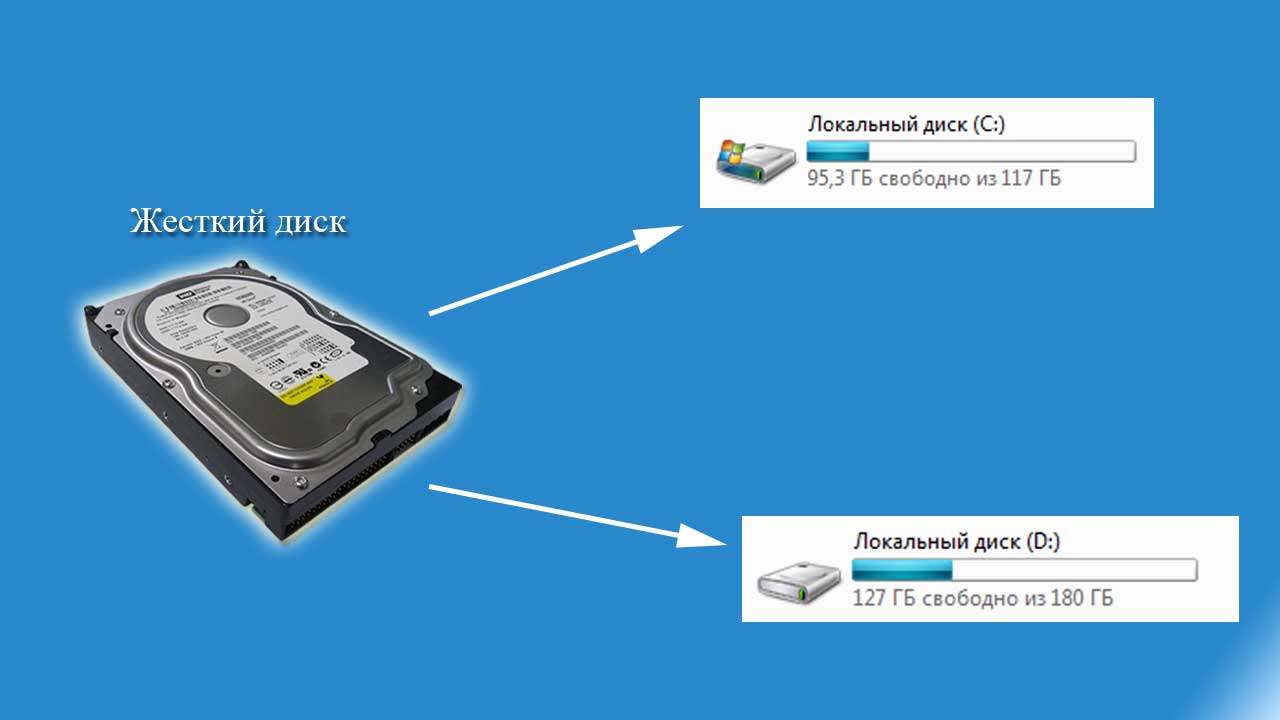
Сразу, не отходя от темы, запоминаем, при сложении всех Локальных дисков вместе, мы получим общий размер памяти компьютера. То есть допустим, Локальный диск С составляет 100 Гб, а Локальный диск D, 200 Гб, чтобы посчитать общий объем памяти компьютера достаточно сложить их вместе, получается 100+200= 300 Гб. Таким образом мы можем сказать, что общий объем памяти моего компьютера составляет 300 Гигабайт.
Если вы по какой-то причине до сих пор не знаете, что значат гигабайты, то прочитайте урок: Как определить размер файла или папки.
Теперь давайте разберемся, где же можно посмотреть объем этих локальных дисков? Для этого нам необходимо зайти в «Мой компьютер» и увидеть примерно такую картинку, где вы сразу увидите все свои локальные диски:

Теперь необходимо узнать объем каждого диска, для этого конечно можно присмотреться к картинкам локальных дисков и заметить цифры под ними, где первая цифра показывает свободный объем диска, вторая весь объем диска.

Но не стоит на это рассчитывать, не всегда эти картинки отображаются именно так и следовательно не всегда можно узнать объем таким способом. Для надежного просмотра следует навести курсор мышки на интересующий вас локальный диск и нажать правую кнопку мышки, в выпадающем меню выбрать строку «свойства» с помощью уже левой кнопки мышки.
Если вы все еще не подружились с управлением мышки, то прочтите урок: «Как изменить файл или папку», там я рассказывал о правильном использовании возможностей компьютерной мышки.

И вот теперь перед вами откроется окно с вполне надежной и актуальной информацией по вашему локальному диску, а точнее его памяти. Посмотрите внимательно на картинку ниже, я выделил для вас три главных строки, где в первой можно посмотреть сколько места на локальном диске уже занято, во второй строке указан объем свободной памяти и в третьей можно увидеть общий объем диска.

Надеюсь вы все запомнили и информация была вам понятной, если вы что-то не поняли, то не стесняйтесь, в конце статьи есть кнопка «задать вопрос», где вы можете уточнить не понятную вам информацию написав мне краткое письмо, а я как только его получу, сразу постараюсь ответить.

RAM, HDD, Flash, CD, DVD.
Память на жёстких дисках
Жёсткий диск HDD - Hard Disk Driver (на компьютерном слеге хард диск, винчестер), на сегодняшний день, является самым ёмким накопителем информации. Ёмкость жёстких дисков достигает 3 Тбайт. Известно, что 1 Тбайт = 2 40 = 1099511627776 байт. Память такого объёма может уместить оцифрованную городскую библиотеку или 1000 полноформатных кинофильмов высокого качества.
Жёсткий диск является электронно-механическим устройством. Информация записывается на вращающиеся магнитные диски при помощи перемещающихся вдоль поверхности диска электромагнитных головок.

Магнитные диски закреплены на оси и вращаются на ней как единое целое. Ось приводится во вращение специальным двигателем, обеспечивающим требуемую частоту вращения, например 5400 об/мин, 7200 об/мин, или же 10000 об/мин. Скорость вращения дисков влияет на время поиска и скорость передачи данных.
Информация на дисках располагается на концентрических дорожках (Track), которые нумеруются, начиная с внешней, имеющей номер 0. Каждая дорожка разбивается на секторы (Sector), содержащие минимальные блоки информации, которые могут быть записаны на диск или считаны с него. На каждом диске нанесен маркер, относительно которого осуществляется нумерация секторов.
Вся информация, которую компьютер должен записать на HDD, представлена в виде битовой последовательности. Когда диск получает от компьютера последовательность бит, магнитные головки позиционируются и выполняется запись посредством намагничивания определенных участков дисков. Аналогичным образом происходит считывание информации с жесткого диска.
Современные жёсткие диски изготавливаются в самых разных модификациях:
Жёсткие диски для стационарных компьютеров;

Миниатюрные диски для ноутбуков и переносной аппаратуры (например видеокамеры);

Универсальные, для внешнего подключения к компьютерам.

К недостаткам HDD следует отнести невысокую (по сравнению с RAM (ОЗУ)) скорость чтения - записи и наличие механических элементов (электродвигатели привода, подвижные магнитные головки, магнитные диски), которые в процессе эксплуатации изнашиваются и приходят в негодность. Так - же, жёсткие диски критичны к сильным электромагнитным полям, перепадам атмосферного давления и механическим ударам.
На смену жёстким дискам постепенно приходят модули электронной памяти, так называемые твёрдотельные накопители.

Твёрдотельные накопители.
SSD, solid - state drive - полупроводниковые накопители. В отличие от жёстких дисков они не имеют движущихся механических частей. Накопители состоят из микросхем памяти (аналогично памяти RAM). Содержимое оперативной памяти "обнуляется" при потере электропитания, в то время как данные в SSD сохраняются без каких-либо потерь.

На сегодняшний день SSD накопители начинают вытеснять жёсткие диски, но в связи со сложными технологическими процессами изготовления SSD стоимость их на порядок выше, чем у жёстких дисков. Максимальный объём памяти на текущий момент 512GB, в то время как обычные HDD уже взяли планку в 3ТБайт.
Флеш - память ( flash memory) - разновидность твердотельной полупроводниковой энергонезависимой перезаписываемой памяти. Конструктивно Flash накопители оформлены в виде небольшой коробочки с USB разъёмом на конце. Такие накопители предназначены для чтения - записи данных, автономного их хранения и транспортировки.
Объём памяти от 512 Мбайт до 32 Гбайт.

Ещё один конструктивный вид Flash накопителей - это SD карты памяти, оформленные в виде небольших прямоугольных пластин с плоскими контактами. К ним относят: Compact Flash (CF) карты, Micro MultiMedia Card (MMC), MicroDrive Smart Media карты, MultiMedia карты, Reduced-Size MultiMedia Card, RS - MMC, Secure Digital (SD) Card, карты памяти miniSD, MicroSD (TransFlash). Они используются в переносной аппаратуре фото камеры, плееры, сотовые телефоны и тому подобное.

SD карты памяти могут подключаться к компьютеру через специальные переходные устройства (картридеры).


Память на CD и DVD дисках
Компакт-диск (Compact Disc) представляет из себя диск, выполненный в основном из прозрачного поликарбоната, размером 120 мм в диаметре с отверстием посередине диаметром 15 миллиметров. Толщина CD равна 1,2 мм. Данные на диск заносятся в виде чередования углублений ("питов") с промежутками ("лендами") между ними. "Питы" и "ленды" соответствуют последовательности нолей. Единица же является границей между ними. Это значит, что "питы" и "ленды" равнозначны, а также и то, что они изображают только интервалы времени между двумя единицами в непрерывной последовательности битов. Данные на компакт-диске располагаются в виде очень плотной спирали.
Стандартный диск состоит из трех слоев: подложка из поликарбоната, на которой отштампован рельеф диска, напыленное на нее отражающее покрытие из алюминия, золота, серебра или другого сплава, и более тонкий защитный слой лака, на который наносятся надписи и рисунки.

Запись производится лучом лазера с определённой длиной волны и энергией достаточной для прожига углублений в отражающем покрытии. Чтение данных производится так же лучом лазера отражённым от записанной поверхности и приходящем на фотоэлемент. CD диски не предназначены для повторной записи, хотя есть перезаписываемые диски, у которых нужно сначала стереть все данные, а потом записать новые. В результате чего, при многократных циклах записи (6 - 8) отражающее покрытие разрушается и диск становится непригодным для дальнейшей эксплуатации. DVD (Digital Versatile Disc - цифровой многоцелевой диск), имеет такую же конструкцию, что и CD диск. В отличие от CD, DVD имеет более плотную структуру рабочей поверхности, что позволяет хранить и считывать больший объём информации за счёт использования лазера с меньшей длиной волны и более качественной линзы фотоэлемента. Типовой DVD диск может хранить до 4,7 Гбайт информации.
Оперативная память

Модули устанавливаются в разъёмы (слоты памяти) которые расположены на системной плате компьютера.

Кэш память процессора выполняет примерно ту же функцию, что и оперативная память. Только кэш - это память встроенная в процессор. Кэш-память используется процессором для хранения информации. В ней буферизируются самые часто используемые данные, за счёт чего, время очередного обращения к ним значительно сокращается. Если ёмкость оперативной памяти на новых компьютерах от 1 Гб, то кэш у них около 2-8 Мб. Как видите, разница в объеме памяти ощутимая. Но даже этого объёма вполне хватает, чтобы обеспечить нормальное быстродействие всей системы.
Как и следовало ожидать, многие пользователи компьютеров считают, что память и накопитель — это одно и то же. Если вы не уверены, в чем состоит различие между ними, эта статья для вас.
Память

Термин «память» относится к компоненту вашего компьютера, который обеспечивает доступ к кратковременно хранящимся данным. Этот компонент может быть вам известен как DRAM, или динамическая память с произвольным доступом. Ваш компьютер выполняет множество операций, обращаясь к данным, хранящимся в его оперативной памяти. К таким операциям относятся, например, редактирование документа, загрузка приложений и просмотр веб-страниц. Быстродействие и производительность системы зависят от объема памяти, установленной на компьютере.
Если у вас есть письменный стол и шкаф для хранения документов, стол будет аналогом памяти компьютера. Предметы, которые вам нужно использовать без задержек, хранятся на вашем столе для легкого доступа. Однако на нем не так много места для хранения.
Накопитель

В то время как память — это место для хранения оперативных данных, накопитель — это компонент компьютера, который позволяет хранить данные и получать к ним доступ на долгосрочной основе. Обычно накопитель представляет собой твердотельный накопитель или жесткий диск. На накопителе хранятся приложения, оперативная система и файлы в течение неопределенного срока. Компьютеры должны записывать информацию и считывать ее из системы хранения, поэтому быстродействие накопителя определяет, насколько быстро система загружается и предоставляет доступ к хранящимся данным.
Письменный стол представляет оперативную память компьютера, а шкаф для документов — это аналог накопителя. Он содержит элементы, которые должны быть сохранены, но необязательны для оперативного доступа. Благодаря большому размеру шкафа в нем можно хранить много вещей.
Важное различие между памятью и накопителем заключается в том, что память очищается при выключении компьютера. Однако накопитель при этом не затрагивается независимо от того, сколько раз вы выключаете компьютер. Таким образом, если использовать аналогию с письменным столом и шкафом для документов, все документы, оставленные на вашем столе, когда вы выходите из офиса, будут выброшены. А те, которые находятся в шкафу, останутся.
Читайте также:

